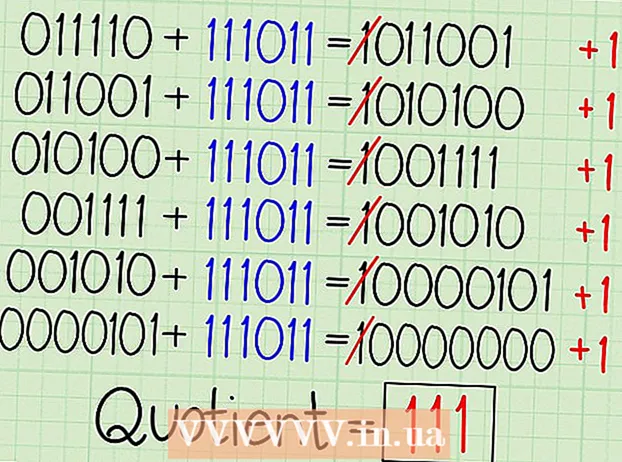Kirjoittaja:
Joan Hall
Luomispäivä:
27 Helmikuu 2021
Päivityspäivä:
2 Heinäkuu 2024

Sisältö
Tässä artikkelissa kerrotaan, kuinka voit poistaa selaushistorian iPadista. Tämä voidaan tehdä selaimilla Safari, Chrome ja Firefox. Voit myös poistaa viestejä, jos haluat tyhjentää viestihistorian.
Askeleet
Tapa 1 /3: Safari
 1 Avaa Asetukset -sovellus
1 Avaa Asetukset -sovellus  . Tämän sovelluksen kuvake näyttää harmaalta vaihteelta ja sijaitsee yleensä aloitusnäytössä.
. Tämän sovelluksen kuvake näyttää harmaalta vaihteelta ja sijaitsee yleensä aloitusnäytössä.  2 Vieritä alas ja napauta Safari. Tämä vaihtoehto on juuri näytön keskellä. Safari -valikko avautuu näytön oikealle puolelle.
2 Vieritä alas ja napauta Safari. Tämä vaihtoehto on juuri näytön keskellä. Safari -valikko avautuu näytön oikealle puolelle. - Muista selata näytön vasemmassa reunassa olevaa sisältöä löytääksesi Safari -vaihtoehdon.
 3 Vieritä alas ja napauta Tyhjennä historia ja verkkosivuston tiedot. Se on lähellä Safari -valikon alareunaa.
3 Vieritä alas ja napauta Tyhjennä historia ja verkkosivuston tiedot. Se on lähellä Safari -valikon alareunaa.  4 Klikkaa Asia selväpyydettäessä. Tämä poistaa Safari -selainhistoriasi.
4 Klikkaa Asia selväpyydettäessä. Tämä poistaa Safari -selainhistoriasi.
Tapa 2/3: Chrome
 1 Avaa Google Chrome. Selainkuvake näyttää vihreän-puna-keltaisen ympyrän siniseltä keskeltä.
1 Avaa Google Chrome. Selainkuvake näyttää vihreän-puna-keltaisen ympyrän siniseltä keskeltä.  2 Klikkaa &# 8942;. Tämä kuvake on ikkunan oikeassa yläkulmassa. Pudotusvalikko avautuu.
2 Klikkaa &# 8942;. Tämä kuvake on ikkunan oikeassa yläkulmassa. Pudotusvalikko avautuu.  3 Klikkaa asetukset. Se on lähellä avattavan valikon alareunaa. Asetusikkuna avautuu.
3 Klikkaa asetukset. Se on lähellä avattavan valikon alareunaa. Asetusikkuna avautuu.  4 Klikkaa Luottamuksellisuus. Se on Asetukset -ikkunan Lisäasetukset -osiossa.
4 Klikkaa Luottamuksellisuus. Se on Asetukset -ikkunan Lisäasetukset -osiossa.  5 Klikkaa Tyhjennä historia. Se on lähellä Yksityisyys -ikkunan alareunaa.
5 Klikkaa Tyhjennä historia. Se on lähellä Yksityisyys -ikkunan alareunaa.  6 Valitse vieressä oleva valintaruutu Selaushistoria. Tämä on ensimmäinen vaihtoehto Tyhjennä historia -ikkunassa. Jos tämän vaihtoehdon oikealla puolella on sininen valintaruutu, se on jo valittu.
6 Valitse vieressä oleva valintaruutu Selaushistoria. Tämä on ensimmäinen vaihtoehto Tyhjennä historia -ikkunassa. Jos tämän vaihtoehdon oikealla puolella on sininen valintaruutu, se on jo valittu. - Täällä voit tarkistaa muut vaihtoehdot (esimerkiksi "Tallennetut salasanat") niiden poistamiseksi.
 7 Klikkaa Tyhjennä historia. Se on punainen painike Tyhjennä historia -ikkunan alareunassa.
7 Klikkaa Tyhjennä historia. Se on punainen painike Tyhjennä historia -ikkunan alareunassa.  8 Klikkaa Tyhjennä historiapyydettäessä. Tämä poistaa Google Chrome -selainhistoriasi.
8 Klikkaa Tyhjennä historiapyydettäessä. Tämä poistaa Google Chrome -selainhistoriasi.
Tapa 3/3: Firefox
 1 Avaa Firefox. Selainkuvake näyttää oranssilta ketulta, joka ympäröi sinistä palloa.
1 Avaa Firefox. Selainkuvake näyttää oranssilta ketulta, joka ympäröi sinistä palloa.  2 Klikkaa ☰. Se on näytön oikeassa yläkulmassa. Pudotusvalikko avautuu.
2 Klikkaa ☰. Se on näytön oikeassa yläkulmassa. Pudotusvalikko avautuu.  3 Klikkaa asetukset. Löydät tämän vaihtoehdon rataskuvakkeen alta.
3 Klikkaa asetukset. Löydät tämän vaihtoehdon rataskuvakkeen alta.  4 Vieritä alas ja napauta Tyhjennä yksityiset tiedot. Se on keskellä Yksityisyys -osiota.
4 Vieritä alas ja napauta Tyhjennä yksityiset tiedot. Se on keskellä Yksityisyys -osiota.  5 Varmista, että selaushistorian vieressä oleva liukusäädin on oranssi. Jos ei, napsauta liukusäädintä.
5 Varmista, että selaushistorian vieressä oleva liukusäädin on oranssi. Jos ei, napsauta liukusäädintä. - Napsauta muiden vaihtoehtojen (kuten välimuisti ja evästeet) vieressä olevia liukusäätimiä tyhjentääksesi ne.
 6 Klikkaa Tyhjennä yksityiset tiedot. Se on lähellä Tyhjennä yksityiset tiedot -ikkunan alareunaa.
6 Klikkaa Tyhjennä yksityiset tiedot. Se on lähellä Tyhjennä yksityiset tiedot -ikkunan alareunaa.  7 Klikkaa OKpyydettäessä. Tämä tyhjentää Firefox -selainhistorian.
7 Klikkaa OKpyydettäessä. Tämä tyhjentää Firefox -selainhistorian.
Vinkkejä
- Selaushistorian poistaminen voi parantaa iPadin suorituskykyä erityisesti vanhemmissa malleissa.
Varoitukset
- Yhden selaimen selaushistorian poistaminen ei vaikuta muihin selaimiin.